Основна різниця між цими двома виникає в тому, що IDE - це програми, які є повним пакетом, що має набагато більше функцій і функціональних можливостей, ніж текстові редактори. Ці додаткові функції включають інтегровані налагоджувачі та компілятори для компіляції та налагодження коду. IDE також зазвичай є специфічними для мови, що означає, що вони спеціалізуються лише на певних мовах, на відміну від текстових редакторів, які застосовують більш гнучкий та ширший підхід.
Будучи безкоштовною, надзвичайно розширюваною та настроюваною, Linux зараз покладається на індустрію програмування. Тому вкрай важливо вибрати IDE на базі Linux, який надає користувачам найкращі функції та дозволяє їм найбільш ефективно виконувати свою роботу. Якщо говорити про хороших редакторів, KDevelop, кроссплатформенна, безкоштовна IDE із відкритим кодом, розроблена KDE, - головне ім'я, згадане в цій категорії.
Ця стаття покаже вам, як встановити KDevelop на ваш Ubuntu 20.04 система. У статті також буде розглянуто функції, пропоновані KDevelop IDE.
Що таке KDevelop?
KDevelop - це відкрита, безкоштовна та сучасна IDE, розроблена спільнотою KDE. Це повнофункціональна IDE, яка підтримує кілька мов, включаючи C, C ++, JavaScript та інші. Оскільки KDevelop є продуктом KDE, він працює на будь-якому дистрибутиві Linux, але він також доступний для інших операційних систем, таких як Windows та macOS.
Такі функції, як виділення синтаксису, управління проектами для різних типів проектів, таких як CMake або Qmake, автоматичне завершення коду та підтримка декількох систем контролю версій, таких як Git, чітко вказують на потужну природу, яка лежить в основі KDevelop. Більше того, KDevelop поставляється з великою архітектурою плагінів, що забезпечує користувачам доступ до деяких захоплюючих додаткових функціональних можливостей, таких як пошук регулярних виразів. Усі ці функції роблять KDevelop гордим продуктом спільноти KDE.
Встановлення KDevelop
Ubuntu пропонує два способи встановити KDevelop у своїй системі. Наступні розділи покажуть вам, як встановити KDevelop у вашій системі за допомогою цих двох методів.
а) Встановлення KDevelop за допомогою офіційного сховища Ubuntu
KDevelop входить до системи управління пакетами Ubuntu як частина його офіційного сховища. Таким чином, KDevelop можна легко встановити в Ubuntu за допомогою команди apt.
Однак перед тим, як встановлювати KDevelop, потрібно спочатку запустити команду оновлення, щоб apt-cache та пакети оновились до останньої версії. Це запобігає виникненню будь-яких проблем в подальшому під час встановлення.
Щоб оновити apt-кеш та пакети, відкрийте термінал, натиснувши Ctrl + Alt + T або шляхом пошуку 'термінал'у тире Ubuntu. Потім введіть таку команду в терміналі:
$ sudo apt-get updateТепер KDevelop можна встановити, ввівши в термінал таку команду:
$ sudo apt-get install kdevelopб) Встановлення KDevelop за допомогою AppImage
Більш простий спосіб встановлення KDevelop - це використання його AppImage. AppImages - це пакувальні програми, які можна запускати на Linux, не встановлюючи їх. Вони пропонують процес встановлення, подібний до процесу встановлення програм у Windows та macOS. Щоб встановити AppImage KDevelop, відкрийте офіційний веб-сайт програми та оберіть вибір «Завантажити» на цільовій сторінці. Клацніть на виділеному тексті, де згадується "AppImage", і це завантажить додаток у вашу систему.

Якщо вам зручніше користуватися інтерфейсом командного рядка, ви також можете виконати таку команду, щоб завантажити KDevelop AppImage у свою систему:
5.5.2 / bin / linux / KDevelop-5.5.2-x86_64.AppImage
Після завантаження KDevelop відкрийте шлях до каталогу файлу для завантаження та зробіть його виконуваним, виконавши таку команду:
$ chmod + x KDevelop-версія.AppImageУ моєму випадку команда буде такою:
$ chmod + x KDevelop-5.5.2-x86_64.AppImageТепер двічі клацніть на файлі AppImage, натисніть "Виконати" у запиті, і KDevelop запуститься.
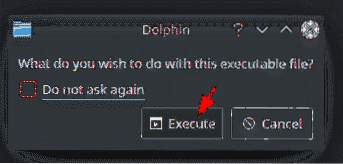
Використання KDevelop IDE
Світ усередині KDevelop розділений на дві основні функції - сеанси та проекти. Сеанси - це пакети, що містять набори проектів, подібних один до одного. Наприклад, якщо ви працюєте над двома різними операційними системами, ви можете робити різні сеанси для кожної системи. З іншого боку, проекти - це креслення, які мають доступ до всіх файлів і папок.
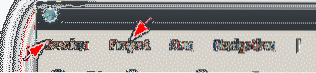
Щоб розпочати сеанс, перейдіть доСесія'випадаюча вкладка та натисніть'Почати нову сесію.'Це відкриє нове вікно в KDevelop, вказуючи на початок сеансу. Важливо зазначити, що за замовчуванням сеанс запускається під час запуску, якщо ви не починаєте новий сеанс.
KDevelop також дозволяє створювати нові проекти та відкривати існуючі проекти. Ви можете відкрити проекти, завантаживши файл безпосередньо з контролю версій, або відкривши проект, що зберігається на вашому локальному жорсткому диску. Щоб створити проект з нуля, натисніть кнопку 'Нове з шаблону'пункт меню.
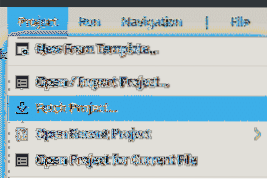
Після того, як ви закінчите відкривати або створювати свій проект, ви можете почати працювати зі своїм вихідним кодом. Використовуйте інструменти на бічній панелі, щоб допомогти мати справу з класами, файлами, наявними в проекті, та каталогами файлів.
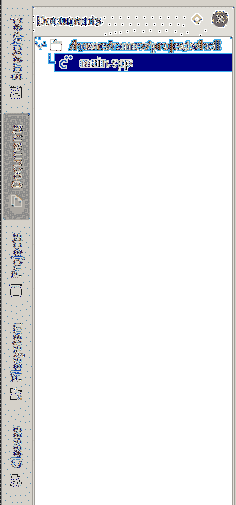
Щоб запустити програму для її тестування, спочатку потрібно буде створити програму. Це можна зробити, натиснувшиЗбірка'.

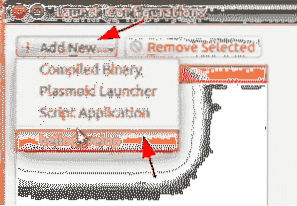
Щоб запустити програму, відкрийтеБіжи'меню та виберіть'Запустіть конфігурації."Тут натисніть"Додати новий.'Якщо ваша збірка була успішною, тоді тут буде відображатися назва вашого проекту. Клацніть на назву проекту.
Далі натисніть 'гаразд', щоб закінчити підказку. Нарешті, ще раз, перейдіть доБіжи'меню і натисніть'Запуск налагодження.'

Це дасть результат вашої програми.
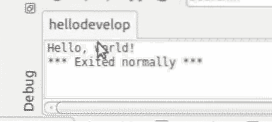
Навіщо використовувати KDevelop?
KDevelop - це потужна IDE, яка містить велику екосистему для плагінів, а також численні функції високих стандартів та якості. Завдяки своїй стабільності та надійності, KDevelop є чудовим вибором IDE для користувачів Linux.
 Phenquestions
Phenquestions


